فى البداية دعونا نشرح لكم طريقة التسجيل على الفيس بوك .
فى البداية وقبل الدخول على الفيس بوك لابد من وجود ايميل على الياهو او جى ميل او هوت ميل .
وإن لم يكن لديك ايميل على الياهو يمكنك التعرف على طريقة عمل ايميل على الياهو
من هنا
فى حالة وجود ايميل او انشاء ايميل جديد
ندخل على الفيس بوك
ولكن قبل التسجيل اود التنويه الى نقطة لاحظتها فى كثير من الناس عند الدخول الى الفيس بوك ويجده باللغة الانجليزية يقوم بتغيره الى العربية مع العلم انه لا يوجد فرق ولكن للتسهيل على من يريد التسجيل باللغة العربية
فى نهاية الصفحة عند الدخول على الفيس بوك ستجد شريط اللغات اختر اللغة العربية او اى لغة تناسبك كما فى .
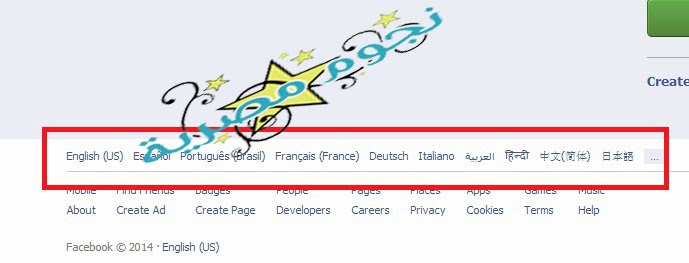
الخطوة الثانية نبدا فى عملية التسجيل
وهى بسيطة جدا
كما فى
نبدأ بكتابة الاسم الاول ثم الثانى ثم كتابة الايميل واعادته مرة اخرى
ثم نقوم بعمل باسورد للفيس بوك
ويفضل كتابة حروف وارقام
ثم نضعط على التسجيل بعد ملئ جميع البيانات
وتلك صورة توضيحية فى حالة التسجيل على الفيس بوك باللغة الانجليزية
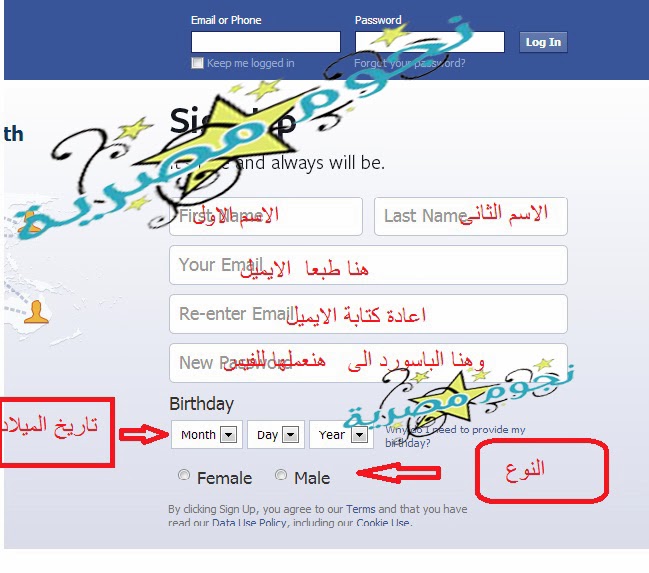
واليكم صورة اخرى فى حالة التسجيل باللغة العربية و لا تحتاج الى توضيح
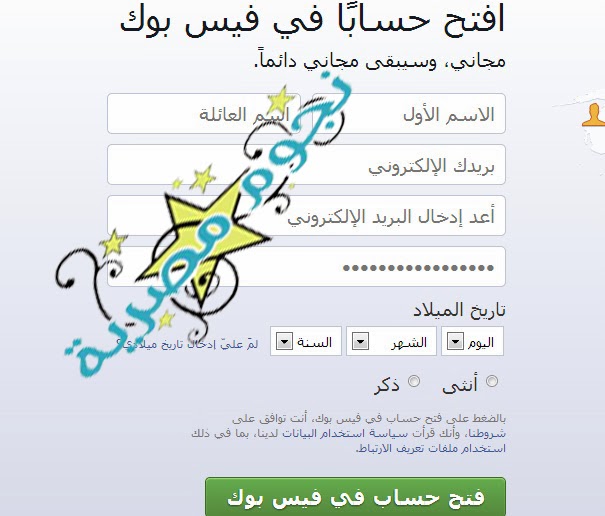
وفى الفديو التالى شرح لطريقة عمل حساب على الفيس بوك
***********
الى هنا انتهينا من عملية التسجبل
ننتقل الى عملية تفعيل حساب الفيس بوك
بعد اتمام عملية التسجيل والدخول على الايميل الجديد
ستجد فى البداية يطلب منك ادخال بعض البيانات كمان الميلاد والمدرسة وغيرها يمكنك تخطيها
ويطلب منك ايضا تحميل صورة شخصية يمكنك تحميلها او تخطيها
**** ستجد اشعار باللون الاصفر اعلى صغحة الفيس بوك يطلب منك تاكيد وتفعيل حسابك عن طريق الدخول الى الايميل الخاص بك الذى قمت بالتسجيل من خلاله على الفيس بوك
ستجد رسالة مرسلة اليك من الفيس بوك
موجود بها رابط لتفعيل الحساب بمجرد الدخول عليه يتم تفعيل حسابك
تم الانتهاء من موضوع التسجيل والحصول على حساب فتح فيس بوك
اذا واجهتكم اى مشاكل او اى استفسارات يمكنكم ترك رد على الموضوع
************************************************** *********
رفع الصور على الفيس بوك وتعديل الصور الشخصية وصورة الغلاف
قد يبدو العنوان انه بسيط ولا يستحق الكلام ولكن يوجد الكثير من مستخدمين الفيس بوك وخاصة المستخدمين الجدد يواجهون صعوبة فى تحميل الصور او تغير الشخصية لصفحة الفيس بوك
ساعرض بكم ابسط طريقة لتغير الشخصية وصورة الغلاف
نقوم بالدخول على الصفحة الشخصية من خلال على اسم الايميل على صفحة الفيس بوك بجانب كلمة الصفحة الرئيسبة
ونقوم بالخطوات كما ب
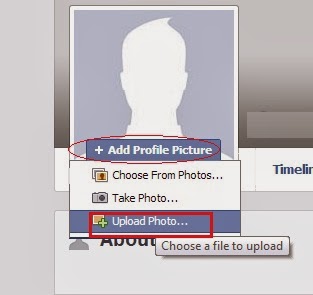
سيتم الانتقال الى جهاز الكمبيوتر نختار المكان المراد رفع منه ونختار ثم نرفعها وكذلك الحال بالنسبة لصورة الغلاف
****
كتابة المنشورات والبوستات على الفيس بوك ومشاركة الصور والفديوهات مع الاخرين .
فى المرة الاولى التى يدخل فيه الشخص على الفيس بوك يكون حائرا كيف يكتب عبارة او ينشر صورة ليراها الاخرون .
سأوضح لكم وبكل بساطة طريقة الكتابة والنشر على الفيس بوك
فى ارقام توضيحية لموضع النشر على الفيس بوك
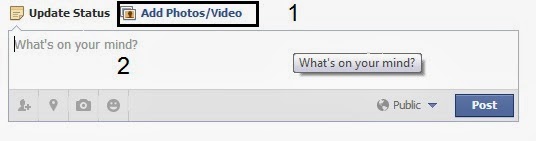
الرقم 1 وهو خاص بإضافة الصور ونشرها
والرقم 2 هو المكان المخصص لكتابة العبارات والجمل النصية
وفى النهاية نضعط على زر نشر او post
********
الى هنا اكون قد اوضحت بعض النقاط فى بحر الفيس بوك
ولكن موضوعنا لم ينهى
فقط تابعونا
قد يبدو موضوعنا بسيط وقد يراه الكثير بالهين ولكن الهدف من هذا الموضوع ايضاح ووتنوير الطريق لمستخدمى الفيس بوك الجدد
وان واجهتكم مشاكل فقط اترك تعليقك وستجد الحل ان شاء الله







